今天和大家分享一下win8系统千牛登录插件首页和插件设置白屏不显示问题的解决方法,在使用win8系统的过程中经常不知道如何去解决win8系统千牛登录插件首页和插件设置白屏不显示的问题,有什么好的办法去解决win8系统千牛登录插件首页和插件设置白屏不显示呢?小编教你只需要1、在惠普笔记本win8系统中打开C盘,找到用户文件夹(有的电脑是users); 2、打开文件夹Administrator;就可以了。下面小编就给小伙伴们分享一下win8系统千牛登录插件首页和插件设置白屏不显示具体的解决方法:
1、在惠普笔记本win8系统中打开C盘,找到用户文件夹(有的电脑是users);
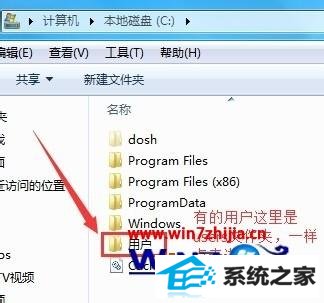
2、打开文件夹Administrator;
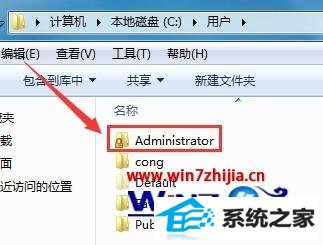
3、点击工具→文件夹选项;
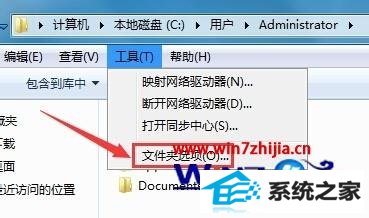
4、点击查看;
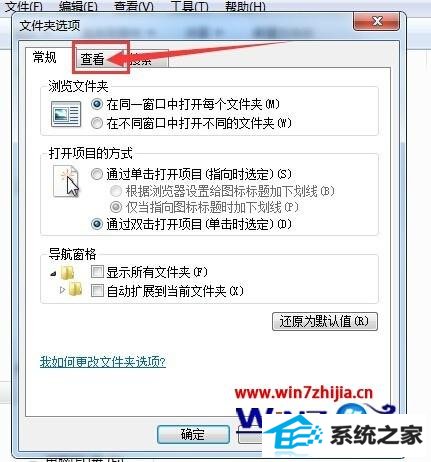
5、点击查看后,右边下拉按钮拉下,找到 显示隐藏的文件、文件夹和驱动器,选中并点击确定;
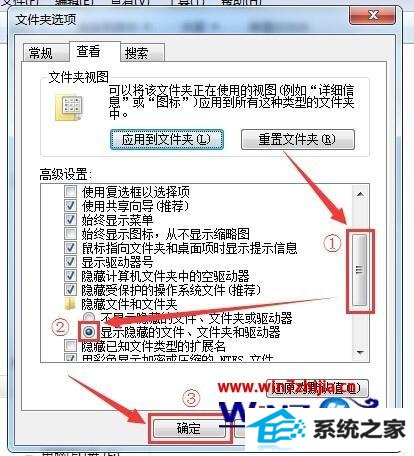
6、打开隐藏的App_data文件夹;
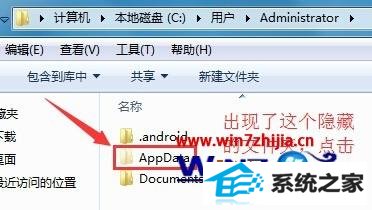
7、点击Local文件夹;
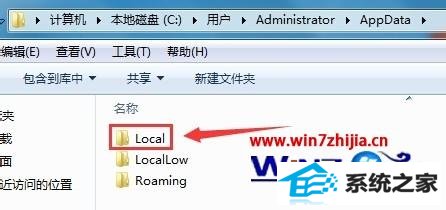
8、点击aef文件夹;
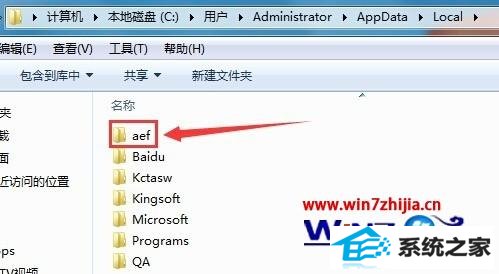
9、点击Aliworkbench文件夹;
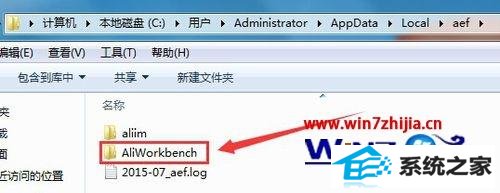
10、点击Cache文件夹;
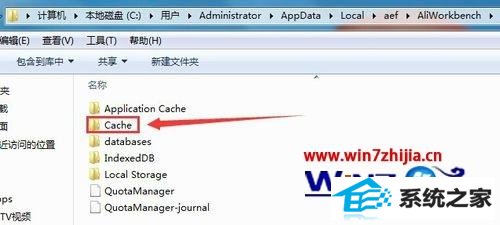
11、删除这5个文件,重新登录千牛软件,常见的入口,插件首页和插件设置都可以看到了。
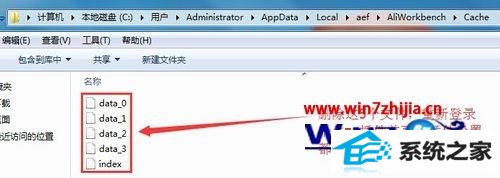
关于win8系统下千牛登录插件首页和插件设置白屏不显示怎么办就给大家介绍到这边了,如果你有遇到一样情况的话,不妨可以采取上面的方法步骤来解决。
系统下载推荐
本站发布的系统与软件仅为个人学习测试使用,不得用于任何商业用途,否则后果自负,请支持购买微软正版软件!
Copyright @ 2022 win10 64位系统版权所有